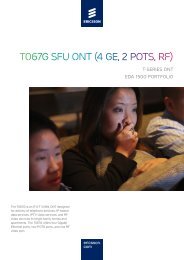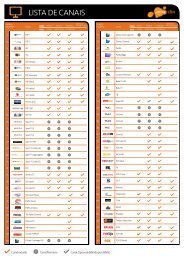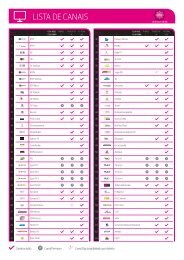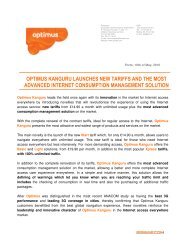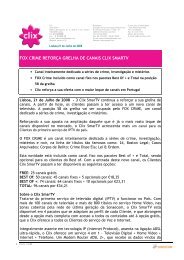Novo Manual de utilizacao TV_VC - Clix
Novo Manual de utilizacao TV_VC - Clix
Novo Manual de utilizacao TV_VC - Clix
Create successful ePaper yourself
Turn your PDF publications into a flip-book with our unique Google optimized e-Paper software.
MANUAL<br />
DE UTILIZAÇÃO<br />
TELEVISÃO<br />
VIDEOCLUBE
ÍNDICE<br />
1. SERVIÇO DE <strong>TV</strong><br />
2. INICIAR A BOX<br />
Círculos <strong>de</strong> arranque da <strong>TV</strong> Box<br />
3. COMANDO<br />
Configuração do seu comando <strong>de</strong> <strong>TV</strong><br />
As funções do comando <strong>Clix</strong><br />
4. VER TELEVISÃO<br />
Mudar <strong>de</strong> canal<br />
Saber mais sobre os programas<br />
Barra <strong>de</strong> Informação (mood cinza)<br />
Barra <strong>de</strong> Informação (mood rosa)<br />
Parar a emissão ou voltar ao início <strong>de</strong> um programa<br />
Pausa <strong>de</strong> Emissão<br />
5. VOLTAR AO ÍNICIO DE UM PROGRAMA - RESTART <strong>TV</strong><br />
Voltar ao ínicio <strong>de</strong> um programa<br />
Restart <strong>TV</strong><br />
6. MENUS DA <strong>TV</strong><br />
Navegar nos menus da <strong>TV</strong><br />
Menu Principal<br />
Navegar nos menus com teclas<br />
Navegar nos menus com atalhos<br />
7. PROGRAMAÇÃO DOS CANAIS<br />
Consultar a programação dos canais<br />
Guia <strong>de</strong> <strong>TV</strong><br />
Acções sobre os programas<br />
Menu <strong>de</strong>talhe <strong>de</strong> programa<br />
8. GRAVAÇÕES<br />
Fazer uma gravação<br />
Gravar no momento<br />
Gravar a partir da Barra <strong>de</strong> Informação (modo rosa)<br />
Gravar a partir do Guia <strong>de</strong> <strong>TV</strong><br />
Agendar manualmente uma gravação<br />
Ver uma gravação<br />
Ver uma gravação<br />
Inserir marcadores nas gravações ou filmes<br />
Apagar uma gravação<br />
Apagar uma gravação ou agendamento<br />
9. VIDEOCLUBE<br />
Escolher um filme<br />
Escolher um filme<br />
Saber mais sobre um filme<br />
Ver um filme<br />
Alugar um filme<br />
Alugueres activos e histórico<br />
Subscrever um pacote <strong>de</strong> programas ou conteúdos<br />
Pacotes para subscrição<br />
4<br />
5<br />
5<br />
5<br />
5<br />
6<br />
7<br />
7<br />
7<br />
7<br />
7<br />
8<br />
8<br />
8<br />
8<br />
8<br />
9<br />
9<br />
9<br />
9<br />
9<br />
10<br />
10<br />
10<br />
10<br />
10<br />
11<br />
11<br />
11<br />
11<br />
11<br />
11<br />
12<br />
12<br />
12<br />
13<br />
13<br />
14<br />
14<br />
15<br />
15<br />
15<br />
15<br />
16<br />
16<br />
16<br />
2
ÍNDICE<br />
10. UTILITÁRIOS<br />
Gripe A<br />
Notícias<br />
Trânsito<br />
Tempo<br />
Horoscópo<br />
11. O CLUBE DOS MAIS PEQUENOS<br />
Kids Club<br />
12. ENTRETENIMENTO COM JOGOS E OUTRAS APLICAÇÕES<br />
Rádios<br />
Wikipedia<br />
Jogos<br />
13. PERFIS<br />
Criar e alterar um Perfil<br />
Mudar <strong>de</strong> Perfil<br />
Desactivar e activar um Perfil<br />
14. RECOMENDAÇÕES<br />
Recebe Recomendações<br />
15. CONFIGURAÇÕES<br />
Controlo do Parental<br />
Margem nas Gravações<br />
Formato do Ecrã<br />
Alterar PINs<br />
Transparência dos menus<br />
Barra <strong>de</strong> Informação<br />
Avisos <strong>de</strong> Programa<br />
Navegação nos Favoritos<br />
Dados Técnicos<br />
16. INSTALAÇÃO, LIGAÇÕES E EQUIPAMENTOS<br />
Equipamentos ADSL/Fibra<br />
Instalação dos equipamentos ADSL/Fibra<br />
17. RESOLUÇÃO DE PROBLEMAS<br />
Desligar/Ligar os equipamentos instalados<br />
Detectar e resolver problemas<br />
18. ÍNDICE REMISSO<br />
19. CÓDIGOS DE CONFIGURAÇÃO<br />
17<br />
17<br />
17<br />
17<br />
17<br />
17<br />
17<br />
17<br />
18<br />
18<br />
18<br />
18<br />
19<br />
19<br />
20<br />
21<br />
22<br />
22<br />
23<br />
23<br />
23<br />
23<br />
23<br />
23<br />
23<br />
23<br />
23<br />
23<br />
24<br />
24<br />
24<br />
25<br />
25<br />
25<br />
26<br />
27<br />
3
1. SERVIÇO DE <strong>TV</strong><br />
Bem-vindo ao <strong>Clix</strong>!<br />
A partir <strong>de</strong> agora, estão à sua disposição todas as vantagens dos serviços que<br />
o <strong>Clix</strong> lhe oferece com base numa re<strong>de</strong> própria <strong>de</strong> última geração ao nível das<br />
mais avançadas do mundo.<br />
TELEVISÃO INTERNET TELEFONE VIDEOCLUBE INTERNET MÓVEL<br />
Prepare-se para mudar para sempre a forma como vê televisão!<br />
Preparámos este manual para o ajudar a tirar máximo partido dos serviços <strong>de</strong> Televisão<br />
e Vi<strong>de</strong>oclube do <strong>Clix</strong>. A pensar em si, apresentamos-lhe <strong>de</strong> forma simples e intuitiva<br />
as principais funcionalida<strong>de</strong>s e características <strong>de</strong>stes serviços:<br />
• Ver televisão e filmes em Alta Definição (HD)<br />
• Fazer pausa e retomar a emissão<br />
• Rever um programa <strong>de</strong>s<strong>de</strong> o início<br />
• Gravar um programa ou agendar uma gravação<br />
• Criar o seu perfil e receber recomendações com base nas suas preferências<br />
• Subscrever pacotes <strong>de</strong> conteúdos temáticos, como o Karaoke<br />
• Uma área <strong>de</strong> entretenimento exclusiva para os mais pequenos<br />
• Muita diversão e entretenimento – rádios, jogos gratuitos, todos os artigos da<br />
Wikipedia na <strong>Clix</strong>opedia, vários utilitários, entre outros<br />
Se precisar <strong>de</strong> mais ajuda, consulte a sua Área <strong>de</strong> Clientes em cliente.clix.pt. Aqui tem à sua disposição<br />
uma enorme varieda<strong>de</strong> <strong>de</strong> conteúdos <strong>de</strong> apoio técnico para melhor conhecer e usufruir dos seus serviços.<br />
Se preferir, po<strong>de</strong> também contactar o Serviço <strong>de</strong> Apoio ao Cliente ligando para o 16100 24h/dia (grátis<br />
a partir da re<strong>de</strong> <strong>Clix</strong>).<br />
4
2. INICIAR A BOX<br />
CÍRCULOS DE ARRANQUE DA <strong>TV</strong> BOX<br />
No arranque da <strong>TV</strong> Box vão surgir cinco círculos,<br />
que <strong>de</strong>verão piscar enquanto carregam,<br />
um-a-um, até ficarem todos ver<strong>de</strong>s.<br />
Correspon<strong>de</strong>m a fases diferentes do processo<br />
<strong>de</strong> inicialização da <strong>TV</strong> Box.<br />
Se o círculo 1 ficar vermelho verifique os cabos <strong>de</strong> ligação ao<br />
Mo<strong>de</strong>m/ONT. Para os restantes problemas consulte a sua Área<br />
<strong>de</strong> Cliente (cliente.clix.pt) ou contacte-nos através do número<br />
16100 24h/dia (grátis a partir da re<strong>de</strong> <strong>Clix</strong>).<br />
3. COMANDO CLIX<br />
CONFIGURAÇÕES DO SEU COMANDO DE <strong>TV</strong><br />
Para configurar o seu comando <strong>de</strong> modo a que funcione com o seu televisor (apenas válido para equipamentos<br />
compatíveis), <strong>de</strong>verá programar o mesmo com o código <strong>de</strong> 3 dígitos correspon<strong>de</strong>nte à marca do televisor em questão.<br />
Deverá proce<strong>de</strong>r da seguinte forma:<br />
• I<strong>de</strong>ntifique a marca do seu televisor e procure o código correspon<strong>de</strong>nte na lista presente no final<br />
<strong>de</strong>ste manual.<br />
• Mantenha pressionados, simultaneamente, os botões <strong>TV</strong> ou AUX (<strong>de</strong>pen<strong>de</strong>ndo <strong>de</strong> qual<br />
quer programar) e SET no telecomando.<br />
• Ao fim <strong>de</strong> 3 segundos, a luz vermelha fica acesa.<br />
• De seguida, introduza os 3 dígitos do código da marca correspon<strong>de</strong>nte.<br />
• Cada vez que introduz um dos dígitos, a luz vermelha irá piscar.<br />
• Depois <strong>de</strong> inserir o terceiro dígito, pressione novamente o botão <strong>TV</strong> (ou AUX) para que a luz se apague.<br />
• Se for introduzido um código não reconhecido, o botão irá piscar rapidamente durante um segundo<br />
e apagar-se-á. Nesta eventualida<strong>de</strong>, repita o processo e introduza outro código da lista <strong>de</strong> marcas.<br />
5
3. COMANDO CLIX<br />
AS FUNÇÕES DO COMANDO CLIX<br />
Alternar entre as funções <strong>TV</strong>, <strong>TV</strong> Box<br />
(STB) e outro equipamento (AUX)<br />
Se usa o comando apenas para ver<br />
televisão escolha sempre a opção STB<br />
Comutar as entradas Áudio-Ví<strong>de</strong>o<br />
(AV) da <strong>TV</strong> apenas em modo <strong>TV</strong><br />
Ligar/Standby a <strong>TV</strong> Box (STB)<br />
Em modo <strong>TV</strong> permite ligar/standby<br />
o televisor.<br />
Ace<strong>de</strong>r ao Menu Principal<br />
Use também a tecla PORTAL .<br />
Seleccionar canais <strong>TV</strong><br />
Nos menus as teclas alfanuméricas<br />
permitem:<br />
• fazer atalhos nos menus<br />
• introduzir um pin<br />
• inserir letras nos campos <strong>de</strong> texto<br />
Regular o volume do som da <strong>TV</strong> Box<br />
Ace<strong>de</strong>r ao Guia <strong>TV</strong><br />
Nos menus as teclas cursoras<br />
e OK permitem:<br />
• navegar nos menus<br />
• seleccionar/escolher uma opção<br />
Mudar <strong>de</strong> canal <strong>TV</strong> (zapping)<br />
Restart/Voltar<br />
• para voltar ao início do programa<br />
que está a ver<br />
• nos menus permite voltar atrás<br />
Ace<strong>de</strong>r aos <strong>de</strong>talhes do programa<br />
durante a emissão<br />
Chamar a Barra <strong>de</strong> Informação<br />
1x para obter mais informações<br />
sobre o programa (modo rosa)<br />
2x para ter uma acção com a<br />
programação (modo cinza)<br />
Recomendações<br />
Para obter sugestões <strong>de</strong> programas<br />
e filmes <strong>de</strong> acordo com o seu perfil<br />
Voltar à emissão <strong>de</strong> <strong>TV</strong><br />
fecha todos os menus<br />
Teletexto<br />
2x transparência<br />
3x <strong>de</strong>saparece<br />
As teclas <strong>de</strong> ví<strong>de</strong>o permitem:<br />
• pausa <strong>de</strong> emissão ( )<br />
• gravar e controlar a visualização<br />
das gravações<br />
• controlar a visualização dos filmes<br />
6
4. VER TELEVISÃO<br />
MUDAR CANAL<br />
Use as teclas Ch+ e Ch- do comando para mudar <strong>de</strong> canal, é a forma mais simples <strong>de</strong> fazer zapping. Po<strong>de</strong> também<br />
indicar a posição do canal pretendido pressionando as teclas alfanuméricas.<br />
SABER MAIS SOBRE OS PROGRAMAS<br />
Barra <strong>de</strong> Informação (modo cinza) - Permite obter informações sobre o canal e programa que está a ver.<br />
Durante a emissão pressione 1x OK no comando.<br />
Tem visível a barra <strong>de</strong> progresso do programa que<br />
está a ser emitido e o programa que se segue.<br />
No canto superior direito do ecrã, tem a hora<br />
e o perfil que está activo. Ver PERFIL p. 19.<br />
A barra <strong>de</strong>saparece passados alguns segundos.<br />
Para fazer <strong>de</strong>saparecer <strong>de</strong> imediato a barra<br />
pressione (tecla voltar atrás).<br />
Se preten<strong>de</strong>r mais informações e acções sobre<br />
o programa que está a ver pressione a tecla INFO<br />
no comando. Ver MENU DETALHE DE PROGRAMA p. 10.<br />
Barra <strong>de</strong> Informação (modo rosa) - Permite navegar na programação <strong>de</strong>sse canal ou <strong>de</strong> outros canais sem<br />
<strong>de</strong>ixar <strong>de</strong> ver a emissão. Permite ainda fazer acções sobre os programas.<br />
Durante a emissão pressione 2x OK no comando.<br />
A barra <strong>de</strong> informação no modo cinza (1x OK ) passa<br />
para o modo rosa (2x OK ), indicando que tem várias<br />
acções disponíveis.<br />
Sem per<strong>de</strong>r contacto com a emissão, use as teclas cursoras<br />
para navegar nos canais e na programação dos canais.<br />
Pressionando OK num <strong>de</strong>terminado programa abre<br />
o menu do Programa on<strong>de</strong> po<strong>de</strong> obter mais informações<br />
e acções sobre o programa: reiniciar, gravar, marcar sinal<br />
<strong>de</strong> aviso, entre outras acções possíveis.<br />
Ver MENU DETALHE DE PROGRAMA p. 10.<br />
7
4. VER TELEVISÃO<br />
PARAR A EMISSÃO OU VOLTAR AO INÍCIO DE UM PROGRAMA<br />
Pausa <strong>de</strong> Emissão - Enquanto estiver a ver televisão, po<strong>de</strong> <strong>de</strong>ixar a emissão em pausa e retomar mais tar<strong>de</strong><br />
no ponto on<strong>de</strong> a <strong>de</strong>ixou. Na <strong>TV</strong> Box com DVR esta funcionalida<strong>de</strong> está disponível para todos os canais.<br />
Pressione a tecla (play/pausa) nas teclas <strong>de</strong><br />
ví<strong>de</strong>o do comando. Quando preten<strong>de</strong>r retomar<br />
a emissão, volte a pressionar .<br />
Para voltar à emissão em tempo real, pressione<br />
a tecla (stop) das teclas <strong>de</strong> ví<strong>de</strong>o.<br />
Esta funcionalida<strong>de</strong> também está disponível na<br />
visualização <strong>de</strong> filmes no Vi<strong>de</strong>oclube e nas<br />
Gravações. Ver VIDEOCLUBE p.XX e GRAVAÇÕES p. 11.<br />
Para reiniciar um programa que já tenha começado<br />
pressione . Ver RESTART <strong>TV</strong> p. 8.<br />
NAS CONFIGURAÇÕES PODE AINDA... • Mudar o nível <strong>de</strong> restrições (controlo parental - limitar o tipo <strong>de</strong> conteúdos<br />
que é visualizado).<br />
• Alterar o formato do ecrã.<br />
• Definir o tempo que a barra <strong>de</strong> informação <strong>de</strong>ve ficar visível.<br />
5. VOLTAR AO ÍNÍCIO DE UM PROGRAMA<br />
VOLTAR AO ÍNÍCIO DE UM PROGRAMA<br />
Restart <strong>TV</strong> - Po<strong>de</strong> voltar ao início um programa que já tenha começado.<br />
Durante a emissão pressione<br />
no comando.<br />
Po<strong>de</strong> fazer (play/pausa), ou e as vezes que<br />
enten<strong>de</strong>r. Para parar e voltar à emissão pressione<br />
ou no comando.<br />
Esta funcionalida<strong>de</strong> está também disponível<br />
através do GUIA <strong>TV</strong> (p. 10) e através da tecla INFO sobre<br />
o programa, que dá acesso ao menu do programa.<br />
Ver MENU INFO PROGRAMA p. 10.<br />
O Restart <strong>TV</strong> só está disponível em alguns canais.<br />
8
6. MENUS DA <strong>TV</strong><br />
NAVEGAR NOS MENUS DA <strong>TV</strong><br />
Menu Principal - Menu <strong>de</strong> entrada on<strong>de</strong> tem acesso a todas as funcionalida<strong>de</strong>s e conteúdos do seu serviço<br />
<strong>de</strong> Televisão e Vi<strong>de</strong>oclube do <strong>Clix</strong>.<br />
• Pressione PORTAL ou MENU do comando.<br />
• Em todos os menus encontra todas as opções<br />
numeradas <strong>de</strong> 1 a 9.<br />
• Na opção 9 AJUDA (Menu Principal) encontra<br />
informações que o ajudam a explorar os menus.<br />
• Na opção 0 PROCURAR po<strong>de</strong> pesquisar um tema<br />
específico relacionado com a área on<strong>de</strong> está.<br />
Use as teclas alfanuméricas do comando para<br />
escrever na caixa <strong>de</strong> pesquisa.<br />
Para apagar, use .<br />
Navegar nos menus com teclas:<br />
• Use as teclas cursoras do comando para navegar<br />
( );<br />
• Use a tecla OK para fazer uma escolha;<br />
• Use a tecla para voltar atrás na estrutura dos<br />
menus (não anula a acção feita).<br />
Navegar nos menus com teclas - Po<strong>de</strong> ace<strong>de</strong>r às suas áreas preferidas <strong>de</strong> forma mais rápida, bastando<br />
indicar o nº do menu/opção a que preten<strong>de</strong> ace<strong>de</strong>r com as teclas alfanuméricas.<br />
Use as as teclas alfanuméricas do comando.<br />
Exemplo 1:<br />
O menu Gravações está na posição 2 do Menu Principal. Dentro do<br />
submenu Gravações, a opção Por Dia está na posição 1.<br />
Usando os atalhos bastaria pressionar seguidas as teclas 2 e 1 no<br />
Menu Principal, indo directamente para as Gravações/Por Dia.<br />
O nº das teclas <strong>de</strong> atalho está visível em todos os menus no canto<br />
superior direito.<br />
Exemplo 2:<br />
O menu Vi<strong>de</strong>oclube está na posição 3 do Menu Principal. Dentro<br />
do submenu Vi<strong>de</strong>oclube, na posição 2 po<strong>de</strong> ver os títulos disponíveis<br />
organizados por Género. Dentro do submenu Géneros, a Comédia<br />
está na posição 5.<br />
Usando os atalhos bastaria pressionar seguidas as teclas 3 /2/5 no Menu<br />
Principal, indo directamente para o Vi<strong>de</strong>oclube/Por Género/Comédia.<br />
NAS CONFIGURAÇÕES PODE AINDA... • Alterar o formato do ecrã.<br />
• Alterar o nível <strong>de</strong> transparência dos menus e da Barra <strong>de</strong> Informação.<br />
9
7. PROGRAMAÇÃO DOS CANAIS<br />
CONSULTAR A PROGRAMAÇÃO DOS CANAIS<br />
Guia <strong>de</strong> <strong>TV</strong> - Permite-lhe consultar a programação <strong>de</strong>talhada <strong>de</strong> todos os canais ao longo <strong>de</strong> 7 dias.<br />
Po<strong>de</strong> também efectuar acções sobre os programas, tais como marcar sinal <strong>de</strong> aviso, gravar, entre outras.<br />
• Menu Principal / Guia <strong>de</strong> <strong>TV</strong>.<br />
• Atalhos : PORTAL ou MENU / 1.<br />
ACÇÕES SOBRE OS PROGRAMAS<br />
Menu Detalhe <strong>de</strong> Programa - Tem informações <strong>de</strong>talhadas sobre o programa<br />
e permite fazer várias acções sobre os programas.<br />
Use as teclas cursoras para navegar entre canais<br />
( Ch- e Ch+ ) e nos horários ( ).<br />
Para navegar mais rapidamente:<br />
• Na lista <strong>de</strong> canais – pressione as teclas ou ;<br />
• Avançar/recuar dias - pressione as teclas ou ;<br />
• Po<strong>de</strong> ir directamente para a programação <strong>de</strong> um canal<br />
indicando a sua posição através das teclas alfanuméricas.<br />
Po<strong>de</strong> efectuar acções sobre os programas do Guia<br />
<strong>de</strong> <strong>TV</strong> pressionado a tecla OK sobre o programa<br />
que dá acesso ao men do programa. Ver MENU<br />
DETALHE DE PROGRAMA p. 10.<br />
Os programas e horários apresentados são da responsabilida<strong>de</strong><br />
dos próprios canais. O <strong>Clix</strong> não é responsável por alterações<br />
na programação ou nos horários.<br />
• Des<strong>de</strong> o Guia <strong>de</strong> <strong>TV</strong> (ou <strong>de</strong>s<strong>de</strong> a Barra <strong>de</strong> informação) pressione OK sobre o programa.<br />
• Atalhos : Durante a emissão pressione INFO .<br />
Tem as seguintes acções disponíveis:<br />
• Marcar Sinal <strong>de</strong> Aviso - É mostrado no ecrã<br />
um aviso antes <strong>de</strong> o programa começar;<br />
• Reiniciar este Programa - Voltar ao início<br />
o programa. Ver RESTART <strong>TV</strong> p. 8;<br />
• Gravar/Cancelar Gravação - Gravar<br />
o programa a partir <strong>de</strong>sse momento;<br />
Po<strong>de</strong> também<br />
consultar o Guia<br />
<strong>de</strong> <strong>TV</strong> na internet<br />
guia<strong>de</strong>tv.clix.pt,<br />
ou no seu telemóvel<br />
em m.clix.pt<br />
Os programas e horários apresentados são da responsabilida<strong>de</strong> dos<br />
próprios canais. O <strong>Clix</strong> não é responsável por alterações na<br />
programação ou nos horários.<br />
• Recomendações - Receber sugestões <strong>de</strong><br />
programas e filmes com base no Perfil activo.<br />
Ver RECOMENDAÇÕES p. 22;<br />
• Adicionar/Remover dos favoritos - Adiciona<br />
o canal à lista <strong>de</strong> Favoritos para que possa navegar<br />
ou consultar a programação apenas nesses canais.<br />
Ver PERFIL p. 19;<br />
• Procurar Programa - Procurar um programa<br />
no Guia <strong>de</strong> <strong>TV</strong>;<br />
• Ver Canal - Muda para a emissão <strong>de</strong>sse canal.<br />
NAS CONFIGURAÇÕES PODE AINDA... • Alterar o tempo <strong>de</strong> antecedência do Aviso <strong>de</strong> Programa.<br />
• Activar o Aviso <strong>de</strong> Programa por SMS.<br />
• Alterar a navegação em todos os canais ou apenas nos Favoritos.<br />
10
8. GRAVAÇÕES<br />
É uma das funcionalida<strong>de</strong>s da <strong>TV</strong> Box <strong>Clix</strong> com gravador digital (DVR), e que lhe permite gravar programas para<br />
po<strong>de</strong>r ver quando quiser. Po<strong>de</strong> gravar vários programas em simultâneo incluindo HD. Tem capacida<strong>de</strong> para 200<br />
horas <strong>de</strong> gravação.<br />
Os programas e horários apresentados são da responsabilida<strong>de</strong> dos próprios canais. O <strong>Clix</strong> não é responsável<br />
por alterações na programação ou nos horários.<br />
Os programas e horários apresentados são da responsabilida<strong>de</strong> dos próprios canais. O <strong>Clix</strong> não é responsável por alterações na programação<br />
ou nos horários.<br />
FAZER UMA GRAVAÇÃO<br />
Gravar no momento - Po<strong>de</strong> gravar um programa durante sua a emissão com uma só tecla.<br />
• Pressione no seu comando até encontrar a opção que preten<strong>de</strong>: Gravar Programa (a gravação pára<br />
quando terminar o horário previsto para esse programa) ou gravação horária (30 min, 60 min, 120 min).<br />
Para parar a gravação pressione no comando.<br />
Gravar a partir da Barra <strong>de</strong> Informação (modo rosa) - Sem <strong>de</strong>ixar <strong>de</strong> ver a emissão, po<strong>de</strong> gravar esse ou<br />
outro programa através da Barra <strong>de</strong> Informação. Ver BARRA DE INFORMAÇÃO p. 7.<br />
• Navegue até ao canal e programa que preten<strong>de</strong> gravar, pressione OK no comando e escolha a opção Gravar.<br />
Para parar a gravação, no mesmo menu Detalhe <strong>de</strong> Programa escolha Cancelar Gravação.<br />
Directamente com .<br />
Gravar a partir do Guia <strong>de</strong> <strong>TV</strong> - Consulte o Guia <strong>de</strong> <strong>TV</strong> durante os 7 dias <strong>de</strong> programação que tem disponíveis<br />
e agendar uma gravação a partir daí. Ver GUIA DE <strong>TV</strong> p. 10.<br />
• No Guia <strong>de</strong> <strong>TV</strong> navegue até ao canal e programa que preten<strong>de</strong> gravar, pressione OK no comando e escolha<br />
a opção Gravar (se o programa não começou vai ser feito o agendamento da gravação).<br />
Para parar a gravação, no mesmo menu Detalhe <strong>de</strong> Programa escolha Cancelar Gravação.<br />
Em alternativa, no Guia <strong>de</strong> <strong>TV</strong> navegue até ao canal e programa que preten<strong>de</strong> gravar, pressione<br />
no comando. Neste caso, para parar a gravação pressione no comando.<br />
Agendar manualmente uma gravação - Po<strong>de</strong> <strong>de</strong>finir manualmente o dia, horário e o canal em que preten<strong>de</strong><br />
fazer a sua gravação.<br />
• Menu Principal / Gravações / Agendar Gravação<br />
• Atalho: PORTAL ou MENU / 2 / 5<br />
Use as teclas cursoras (<br />
) para fazer<br />
a sua escolha do canal, o dia, hora <strong>de</strong> início <strong>de</strong><br />
gravação e duração da mesma. No final escolha<br />
Confirmar.<br />
11
8. GRAVAÇÕES<br />
VER UMA GRAVAÇÃO<br />
Ver uma gravação - Po<strong>de</strong> ver as suas gravações as vezes que <strong>de</strong>sejar. Consulte a lista dos programas gravados<br />
por dia, por canal ou por género.<br />
• Menu Principal / Gravações / Por Dia ou Por Canal ou Por Género<br />
• Atalho: PORTAL ou MENU / 2 / 1 (dia) ou 2 (canal) ou 3 (género)<br />
Escolha o tipo <strong>de</strong> lista que preten<strong>de</strong> consultar,<br />
seleccione a gravação que preten<strong>de</strong> visualizar<br />
e pressione OK .<br />
Seleccione Ver Programa ou pressione<br />
(play).<br />
Durante a visualização da gravação, po<strong>de</strong> fazer<br />
(play/pausa), ou e (retroce<strong>de</strong>r/avançar)<br />
as vezes que enten<strong>de</strong>r.<br />
Para parar a visualização e voltar à emissão<br />
pressione (stop) ou no comando.<br />
A sua gravação fica disponível para visualização<br />
até que a apague.<br />
Po<strong>de</strong> adicionar Marcadores à sua gravação,<br />
os quais permitem saltar entre momentos<br />
específicos <strong>de</strong>finidos. Ver MARCADORES p.XX.<br />
Inserir Marcadores nas Gravações ou Filmes - Os marcadores permitem assinalar momentos específicos<br />
numa gravação ou filme. Desta forma, durante a visualização po<strong>de</strong> ir directamente para esses momentos.<br />
Durante a visualização pressione OK seguido<br />
<strong>de</strong> (pausa) e escolha Inserir Marcador.<br />
Para saltar entre marcadores pressione OK e use<br />
as teclas Ch- e Ch+ .<br />
Ao terminar a visualização, os marcadores não<br />
são apagados. Quando voltar a ver essa gravação<br />
ou filme, os marcadores continuam assinalados.<br />
Para apagar os marcadores, durante a visualização<br />
pressione OK seguido <strong>de</strong> (Pausa) e escolha<br />
Apagar todos os Marcadores .<br />
12
8. GRAVAÇÕES<br />
APAGAR UMA GRAVAÇÃO<br />
Apagar uma gravação ou agendamento - Po<strong>de</strong> apagar todas as gravações já efectuadas <strong>de</strong> uma vez só<br />
ou apagar individualmente cada uma. Po<strong>de</strong> também cancelar um agendamento.<br />
• Menu Principal / Gravações / Apagar Todas.<br />
• Atalho: PORTAL ou MENU / 2 / 5<br />
Para apagar individualmente uma gravação ou<br />
agendamento, consulte a lista <strong>de</strong> programas<br />
gravados (ou Agendamentos). Ver UMA GRAVAÇÃO p. 11.<br />
Seleccione a gravação que preten<strong>de</strong> apagar<br />
e pressione OK seguido <strong>de</strong> Apagar Programa.<br />
NAS CONFIGURAÇÕES PODE AINDA... • Mudar o nível <strong>de</strong> restrições (controlo parental - limitar o tipo <strong>de</strong><br />
conteúdos que é visualizado e consequentemente gravado).<br />
• Alterar a margem <strong>de</strong> segurança nas gravações .<br />
13
9. VIDEOCLUBE<br />
Com o serviço <strong>de</strong> Vi<strong>de</strong>oclube do <strong>Clix</strong>, po<strong>de</strong> ver filmes em HD, documentários, concertos, subscrever pacotes<br />
<strong>de</strong> conteúdos, entre outras opções disponíveis. O catálogo está em constante actualização. Os consumos no<br />
Vi<strong>de</strong>oclube vêm <strong>de</strong>talhados na sua factura, excepto a categoria Adulto apenas referida como Alugueres Vi<strong>de</strong>oclube.<br />
ESCOLHER UM FILME<br />
Escolher um filme - Para facilitar a sua escolha, o Vi<strong>de</strong>oclube está organizado por géneros: Acção, Comédia,<br />
Drama, etc. Existem outras categorias on<strong>de</strong> po<strong>de</strong> encontrar sugestões e po<strong>de</strong> ainda fazer pesquisas por título<br />
ou actor.<br />
• Menu Principal / Vi<strong>de</strong>oclube / Por Género<br />
• Atalho: PORTAL ou MENU / 3 / 2<br />
Use as teclas cursoras para navegar entre<br />
os títulos ( Ch- / Ch+ e / ) .<br />
Encontra nestas listagens a classificação da ida<strong>de</strong>,<br />
preço do aluguer, duração do filme e pontuação.<br />
Os alugueres ficam disponíveis por 24h.<br />
No menu do Vi<strong>de</strong>oclube, tem ainda disponíveis<br />
outras categorias que po<strong>de</strong>m ajudar na sua escolha:<br />
• Novida<strong>de</strong>s – Os títulos mais recentes;<br />
• Mais Populares – Os títulos mais vistos<br />
nas últimas semanas;<br />
• Pacotes para Subscrição – São pacotes<br />
<strong>de</strong> conteúdos com subscrição mensal.<br />
Ver PACOTES PARA SUBSCRIÇÃO p. 16;<br />
• Últimas Oportunida<strong>de</strong>s – Os últimos dias para<br />
po<strong>de</strong>r ver estes títulos;<br />
• Ofertas e Promoções – Alugueres grátis ou<br />
a preço reduzido.<br />
Escolha Procurar (atalho: 9) se preten<strong>de</strong>r fazer<br />
pesquisas por título ou actor (po<strong>de</strong> usar apenas<br />
uma palavra do título ou nome).<br />
14
9. VIDEOCLUBE<br />
Saber mais sobre um filme - Po<strong>de</strong> obter informação mais <strong>de</strong>talhada sobre um filme e ver outros títulos relacionados.<br />
• Pressione OK sobre um título.<br />
Use as teclas cursoras para navegar<br />
nas informações ( Ch- / Ch+ e / ).<br />
Em Actores, encontra filmes relacionados com<br />
os mesmos actores.<br />
Em Relacionados, encontra títulos que foram vistos<br />
pelas mesmas pessoas que viram o filme em <strong>de</strong>talhe.<br />
VER UM FILME<br />
Alugar um filme - Para alugar um título precisa <strong>de</strong> ter saber o seu PIN <strong>de</strong> Compras. O aluguer fica disponível<br />
para visualização durante 24h.<br />
• Pressione OK sobre um título e em seguida OK .<br />
Insira o seu PIN <strong>de</strong> compras com a ajuda das teclas<br />
alfanuméricas do comando, e pressione OK .<br />
Se não se recorda do PIN <strong>de</strong> Compras ligue para 16100.<br />
Durante a visualização do filme, po<strong>de</strong> fazer<br />
(play/pausa), ou e (retroce<strong>de</strong>r/avançar)<br />
as vezes que enten<strong>de</strong>r.<br />
Para parar a visualização e voltar à emissão<br />
pressione (stop) ou no comando.<br />
Po<strong>de</strong> adicionar Marcadores ao filme, os quais<br />
permitem saltar entre momentos específicos<br />
<strong>de</strong>finidos. Ver MARCADORES p.XX.<br />
15
9. VIDEOCLUBE<br />
Alugueres activos e histórico - Dentro do período <strong>de</strong> 24h <strong>de</strong> aluguer, todos os títulos ficam disponíveis para<br />
visualização. Po<strong>de</strong> ver as vezes que <strong>de</strong>sejar. Tem também disponível o histórico <strong>de</strong> todos os seus alugueres.<br />
• Menu Principal / Vi<strong>de</strong>oclube / Alugueres<br />
• Atalho: PORTAL ou MENU / 3 / 1<br />
Pressione Alugueres Activos, seleccione o título<br />
que preten<strong>de</strong> rever e pressione OK .<br />
Escolha Histórico <strong>de</strong> Alugueres para ver a listagem<br />
<strong>de</strong> todos os títulos que já foram alugados.<br />
Tem ainda a indicação dos consumos mensais<br />
no Vi<strong>de</strong>oclube.<br />
SUBSCREVER UM PACOTE DE PROGRAMAS OU CONTEÚDOS<br />
Pacotes para subscrição - Estão disponíveis vários pacotes <strong>de</strong> conteúdos para subscrição mensal, renováveis<br />
automaticamente. Des<strong>de</strong> programas <strong>de</strong> <strong>TV</strong> como o Gato Fedorento, a séries <strong>de</strong> programas infantis, documentários,<br />
até ao Karaoke para o entretenimento <strong>de</strong> toda a família.<br />
• Menu Principal / Vi<strong>de</strong>oclube / Pacotes para Subscrição<br />
• Atalho: PORTAL ou MENU / 3 / 6<br />
Faça a escolha do pacote que preten<strong>de</strong> subscrever,<br />
seleccione Subscrever Pacote e pressione OK .<br />
Insirao seu PIN <strong>de</strong> compras com a ajuda das teclas<br />
alfanuméricas do comando, e pressione OK .<br />
Durante o período da subscrição (mínimo 1 mês)<br />
po<strong>de</strong> ver os títulos as vezes que <strong>de</strong>sejar.<br />
Durante a visualização dos títulos do pacote<br />
subscrito, po<strong>de</strong> fazer (play/pausa), ou e<br />
(retroce<strong>de</strong>r/avançar) as vezes que enten<strong>de</strong>r.<br />
Para parar a visualização e voltar à emissão<br />
pressione (stop) ou no comando.<br />
Po<strong>de</strong> adicionar Marcadores aos títulos, os quais<br />
permitem saltar entre momentos específicos<br />
<strong>de</strong>finidos. Ver MARCADORES p.XX.<br />
NAS CONFIGURAÇÕES PODE AINDA... • Alterar o nível <strong>de</strong> restrições (limitar o tipo <strong>de</strong> conteúdos que é visualizado).<br />
• Alterar o PIN <strong>de</strong> Compras.<br />
16
10. UTILITÁRIOS<br />
Esta área agrega um conjunto <strong>de</strong> informação útil para o seu dia-a-dia.<br />
Utilitários - Para além das últimas notícias dos principais jornais nacionais, encontra outro tipo <strong>de</strong> informação<br />
como o trânsito, tempo, ou horóscopo.<br />
• Menu Principal / Utilitários<br />
• Atalho: PORTAL ou MENU / 4<br />
Use as teclas cursoras para navegar<br />
nas informações ( Ch- / Ch+ e / ) .<br />
De entre os conteúdos disponíveis salientamos:<br />
• Notícias – Última hora do Público, Diário<br />
Económico, Record;<br />
• Trânsito – Lisboa e Porto:<br />
• Tempo – Nas principais cida<strong>de</strong>s;<br />
• Horóscopo.<br />
11. O CLUBE DOS MAIS PEQUENOS<br />
O <strong>Clix</strong> tem um divertido comando infantil, apenas com os botões necessários para as crianças explorarem o Kids Club.<br />
Está disponível na Loja <strong>Clix</strong> (http://loja.clix.pt)<br />
Kids Club - Esta é uma área <strong>de</strong>stinada aos mais novos apenas com conteúdos infantis. Tem menus atractivos<br />
e uma navegação fácil a<strong>de</strong>quada à ida<strong>de</strong> das crianças.<br />
• Menu Principal / Kids Club<br />
• Atalho: PORTAL ou MENU / 5<br />
Use as teclas cursoras para navegar nos menus<br />
( Ch- / Ch+ e / ) .<br />
Tem aqui agrupado todos os canais infantis do<br />
pacote <strong>de</strong> televisão que subscreveu.<br />
Os filmes aqui disponibilizados são exclusivamente<br />
dirigidos às crianças.<br />
17
12. ENTRETENIMENTO COM JOGOS E OUTRAS APLICAÇÕES<br />
Esta é uma área gratuita <strong>de</strong> puro entretenimento com novida<strong>de</strong>s constantes.<br />
Jogos e Aplicações - Tem disponíveis as principais rádios nacionais, jogos gratuitos para todos os gostos<br />
e ida<strong>de</strong>s e todos os conteúdos da Wikipedia para consultar directamente na sua televisão.<br />
• Menu Principal / Jogos e Aplicações<br />
• Atalho: PORTAL ou MENU / 6<br />
Rádio - Para ouvir rádio, seleccione a rádio que<br />
preten<strong>de</strong> ouvir e pressione OK . Para voltar à<br />
emissão pressione no comando<br />
<strong>Clix</strong>opedia - Po<strong>de</strong>rá consultar as versões inglesa<br />
e portuguesa da enciclopédia mais famosa do<br />
mundo, a Wikipedia, que reúne mais <strong>de</strong> 3.400.000<br />
artigos. Os artigos são criados e editados online<br />
por utilizadores do serviço e estão divididos em<br />
capítulos, para uma consulta mais prática.<br />
Jogos - Existem vários jogos, simples e divertidos<br />
ou <strong>de</strong> estratégia, mais complexos. Tem opção <strong>de</strong><br />
jogar com múltiplos jogadores.<br />
18
13. PERFIS<br />
Os Perfis são mais um passo para personalizar o modo como vê televisão. Po<strong>de</strong> criar vários perfis <strong>de</strong> visualização<br />
<strong>de</strong> televisão (exº pai, mãe, filho) e <strong>de</strong>ve usá-los sempre que essas pessoas estiverem a usar a televisão.<br />
Por <strong>de</strong>feito o serviço está configurado com o perfil BASE.<br />
Criar e alterar um Perfil - Po<strong>de</strong> criar tantos perfis quantos preten<strong>de</strong>r. Só está um perfil activo <strong>de</strong> cada vez.<br />
• Menu Principal / Perfis<br />
• Atalho: PORTAL ou MENU / 7<br />
Para criar um perfil seleccione Criar Perfil , escreva<br />
o nome com as teclas alfanuméricas do comando<br />
e pressione OK . Vai entrar automaticamente<br />
na opção Editar Perfil.<br />
O perfil que acaba <strong>de</strong> criar já está activo. Po<strong>de</strong> ver<br />
qual o perfil que está activo no canto superior<br />
direito do ecrã, <strong>de</strong>ntro da caixa cinza.<br />
No passo Editar Perfil <strong>de</strong>ve personalizar o perfil<br />
que acaba <strong>de</strong> criar seleccionado os Canais<br />
Favoritos e os Géneros Favoritos. Este passo<br />
muito é importante já que é uma das principais<br />
vantagens dos Perfis - navegar nos canais e<br />
géneros favoritos <strong>de</strong>sse perfil.<br />
Escolha os Canais Favoritos pressionando OK .<br />
O mesmo procedimento aplica-se na escolha<br />
dos Géneros.<br />
A qualquer momento po<strong>de</strong> alterar o nome ou<br />
os canais e géneros favoritos do perfil.<br />
19
13. PERFIS<br />
Mudar <strong>de</strong> Perfil - Po<strong>de</strong> e <strong>de</strong>ve mudar <strong>de</strong> perfil conforme a pessoa que está a ver televisão ou a alugar um filme.<br />
• Menu Principal / Perfis<br />
• Atalho: na emissão pressione 2x OK seguido <strong>de</strong> Ch+<br />
Para mudar <strong>de</strong> perfil seleccione Trocar <strong>de</strong> Perfil,<br />
escolha o perfil para o qual preten<strong>de</strong> mudar<br />
e pressione OK .<br />
Mu<strong>de</strong> para o seu perfil sempre que for usar o seu<br />
serviço <strong>de</strong> Televisão e Vi<strong>de</strong>oclube. Deste modo<br />
navega apenas nos seus canais e géneros<br />
favoritos. Também as Recomendações que vai<br />
obter para esse perfil são mais apuradas.<br />
(Ver Recomendações p. 22).<br />
Po<strong>de</strong> também trocar rapidamente <strong>de</strong> perfil durante<br />
a emissão pressionando 2x OK (Barra <strong>de</strong> Informação<br />
no modo rosa) seguido <strong>de</strong> Ch+ . Escolha o perfil para<br />
o qual preten<strong>de</strong> trocar e pressione OK .<br />
Se trocar <strong>de</strong> perfil para um perfil que está<br />
<strong>de</strong>sactivado, a barra dos perfis (canto superior<br />
esquerdo) não vai estar disponível. Neste caso,<br />
tem <strong>de</strong> ir ao menu dos Perfis e trocar para um perfil<br />
que esteja activo. Só nesta condição po<strong>de</strong> usar<br />
esta barra como forma <strong>de</strong> trocar <strong>de</strong> perfil.<br />
20
13. PERFIS<br />
Desactivar e activar um Perfil - Apesar <strong>de</strong> um perfil ter sido criado po<strong>de</strong> <strong>de</strong>sactivar esse perfil.<br />
• Menu Principal / Perfis<br />
• Atalho: PORTAL ou MENU / 7<br />
• Desactivar um perfil – Ainda que possa navegar<br />
nos seus favoritos (menu Configurações), significa<br />
que o sistema <strong>de</strong> Recomendações não vai estar<br />
activo para esse perfil. Po<strong>de</strong> no entanto activar<br />
o perfil a qualquer momento.<br />
Ver Recomendações p. 22.<br />
Para <strong>de</strong>sactivar um perfil seleccione Trocar <strong>de</strong><br />
Perfil, escolha o perfil que preten<strong>de</strong> <strong>de</strong>sactivar<br />
e pressione OK . Neste momento esse perfil fica<br />
activo para o po<strong>de</strong>r <strong>de</strong>sactivar <strong>de</strong> seguida.<br />
Escolha então Editar Perfil seguido <strong>de</strong> Desactivar<br />
Perfil e pressione OK .<br />
• Activar um perfil – Significa que po<strong>de</strong> navegar<br />
nos seus favoritos (menu Configurações)<br />
e que o sistema <strong>de</strong> Recomendações vai estar<br />
disponível para esse perfil.<br />
Para activar um perfil que está <strong>de</strong>sactivo,<br />
seleccione Trocar <strong>de</strong> Perfil, escolha o perfil que<br />
preten<strong>de</strong> activar e pressione OK .<br />
No menu Configurações (posição 8 no Menu<br />
Principal), po<strong>de</strong> alterar a navegação nos canais<br />
para apenas incluir os seus favoritos <strong>de</strong>finidos<br />
no seu Perfil. Ver Configurações p. 23.<br />
21
14. RECOMENDAÇÕES<br />
As Recomendações permitem obter sugestões para programas <strong>de</strong> televisão e filmes no Vi<strong>de</strong>oclube. São personalizadas<br />
e mudam <strong>de</strong> acordo com o perfil que está activo nesse momento.<br />
As Recomendações <strong>de</strong>pen<strong>de</strong>m <strong>de</strong> vários critérios tais como os canais e géneros favoritos <strong>de</strong>finidos no Perfil,<br />
a visualização efectiva <strong>de</strong> canais <strong>de</strong> televisão, os alugueres efectivos no Vi<strong>de</strong>oclube, entre outros.<br />
Receber Recomendações - A qualquer momento po<strong>de</strong> obter sugestões <strong>de</strong> programas ou filmes.<br />
• No Vi<strong>de</strong>oclube: Menu Principal / Perfis<br />
• Durante a emissão: tecla no comando<br />
Para obter recomendações pressione durante<br />
a emissão ou escolha Recomendações no menu<br />
do Vi<strong>de</strong>oclube (posição 3).<br />
Pressione OK sobre uma Recomendações para<br />
saber <strong>de</strong>talhes do filme ou programa<br />
recomendado. Para seguir uma recomendação<br />
siga as indicações para ver esse programa ou<br />
alugar esse filme.<br />
22
15. CONFIGURAÇÕES<br />
No menu Configurações, no lado direito do ecrã tem o resumo <strong>de</strong> todas as configurações activas no seu serviço.<br />
A sua consulta torna-se assim fácil e prática. As configurações são comuns a todos os perfis.<br />
Configurações - Personalize as características e funcionalida<strong>de</strong>s do seu serviço.<br />
• Menu Principal / Configurações<br />
• Atalho: PORTAL ou MENU / 8<br />
• Controlo Parental – Definir o nível <strong>de</strong> restrições dos<br />
conteúdos que são visualizados (canais e vi<strong>de</strong>oclube):<br />
- Altas - Apenas os conteúdos infantis<br />
estão acessíveis;<br />
- Médias - Todos os conteúdos estão<br />
acessíveis excepto adulto e violentos;<br />
- Baixas - Todos os conteúdos estão<br />
acessíveis excepto adulto;<br />
- Sem restrições - Todos os conteúdos<br />
estão acessíveis.<br />
• Gravações – Definir a margem <strong>de</strong> segurança <strong>de</strong><br />
tempo nas gravações. A gravação vai iniciar antes<br />
do programa e terminar <strong>de</strong>pois com a margem<br />
<strong>de</strong> tempo que escolher.<br />
• Formato do Ecrã – Adaptar os menus ao formato<br />
do seu ecrã.<br />
• Alterar PINs – Alterar os PINS <strong>de</strong> Compras<br />
(alugueres) e Parental (restrições <strong>de</strong> conteúdos).<br />
Introduza o PIN actual e <strong>de</strong>fina <strong>de</strong>pois o novo PIN.<br />
• Menus – Definir configurações que dizem respeito<br />
ao modo como vê os menus e suas opções:<br />
- Transparência - Permite escolher o nível<br />
<strong>de</strong> transparência dos menus. Tem a opção<br />
<strong>de</strong> ver os menus sem qualquer transparência<br />
(como as imagens <strong>de</strong>ste manual);<br />
- Barra <strong>de</strong> Informação - Permite <strong>de</strong>finir<br />
o tempo <strong>de</strong> visualização da barra <strong>de</strong> informação;<br />
- Avisos <strong>de</strong> Programa - Permite escolher<br />
a antecedência dos avisos <strong>de</strong> início <strong>de</strong><br />
programa. Estes avisos aparecem numa<br />
janela no seu ecrã <strong>de</strong> televisão que surge<br />
durante a emissão. Tem a opção <strong>de</strong> receber<br />
em simultâneo avisos por SMS, nas<br />
Notificações pot SMS indique o nº <strong>de</strong>stino<br />
(exclusivo Optmus) e pressione Activar Avisos;<br />
- Activar Favoritos - Com esta opção activa<br />
passa a ter acesso apenas aos canais que<br />
<strong>de</strong>finir como favoritos. Neste caso o Guia <strong>de</strong><br />
<strong>TV</strong> passa a incluir apenas informação dos<br />
canais <strong>de</strong>finidos como favoritos no seu perfil;<br />
• Dados Técnicos - Aqui encontra os dados<br />
técnicos do seu serviço.<br />
23
17. RESOLUÇÃO DE PROBLEMAS<br />
Problema<br />
No arranque da <strong>TV</strong> Box<br />
o primeiro círculo fica a vermelho.<br />
A <strong>TV</strong> Box não respon<strong>de</strong><br />
ao comando.<br />
Possível Solução<br />
• Verifique se os cabos estão correctamente ligados.<br />
(Ver EQUIPAMENTOS E LIGAÇÕES p. 25).<br />
• Verifique se a <strong>TV</strong> Box está ligada, <strong>de</strong>ve ver uma luz ver<strong>de</strong> no painel frontal<br />
da <strong>TV</strong> Box.<br />
• Aponte o comando directamente para a <strong>TV</strong> Box.<br />
• Verifique as pilhas do comando e troque se necessário.<br />
• Verifique se o comando está a controlar a <strong>TV</strong> Box pressionando<br />
a tecla STB no topo do comando.<br />
• Verifique se a televisão está no canal correcto pressionando a tecla AV<br />
no comando <strong>Clix</strong> (noutros comandos verifique a tecla AV ou Source).<br />
Não se vê qualquer imagem<br />
na televisão.<br />
Não se ouve qualquer som.<br />
O formato da imagem<br />
na televisão está errado.<br />
Só consegue ver alguns canais.<br />
• Verifique se a televisão está no canal correcto pressionando a tecla AV<br />
no comando <strong>Clix</strong> (noutros comandos verifique a tecla AV ou Source).<br />
• Verifique se a <strong>TV</strong> Box está ligada, <strong>de</strong>ve ver uma luz ver<strong>de</strong> no painel frontal<br />
da <strong>TV</strong> Box.<br />
• Verifique se os cabos estão correctamente ligados.<br />
(Ver EQUIPAMENTOS E LIGAÇÕES p. 25).<br />
• Verifique se tem a televisão ou a <strong>TV</strong> Box em Mute (sem som).<br />
• Verifique se os cabos estão correctamente ligados.<br />
(Ver EQUIPAMENTOS E LIGAÇÕES p. 25).<br />
• Verifique a configuração do ecrã na sua <strong>TV</strong> Box (pressione as teclas<br />
MENU ou PORTAL e escolha Configurações/Formato do Ecrã).<br />
• Verifique a configuração do ecrã na sua televisão.<br />
• Verifique se tem a navegação pre<strong>de</strong>finida para incluir apenas os seus<br />
canais favoritos (pressione as teclas MENU ou PORTAL e escolha<br />
Configurações/Configurar Menus/Activar ou Desactivar Favoritos).<br />
Se precisar <strong>de</strong> mais ajuda, consulte a sua Área <strong>de</strong> Clientes em cliente.clix.pt ou ligue 16100 24h/dia<br />
(grátis a partir da re<strong>de</strong> <strong>Clix</strong>).<br />
25
19. CÓDIGOS DE CONFIGURAÇÃO<br />
Utilize estes códigos para configurar o seu comando. Veja como na página 5.<br />
26
19. CÓDIGOS DE CONFIGURAÇÃO<br />
27
19. CÓDIGOS DE CONFIGURAÇÃO<br />
28
19. CÓDIGOS DE CONFIGURAÇÃO<br />
29
19. CÓDIGOS DE CONFIGURAÇÃO<br />
30
19. CÓDIGOS DE CONFIGURAÇÃO<br />
31
19. CÓDIGOS DE CONFIGURAÇÃO<br />
32
19. CÓDIGOS DE CONFIGURAÇÃO<br />
33
19. CÓDIGOS DE CONFIGURAÇÃO<br />
34
19. CÓDIGOS DE CONFIGURAÇÃO<br />
35
19. CÓDIGOS DE CONFIGURAÇÃO<br />
36
19. CÓDIGOS DE CONFIGURAÇÃO<br />
37
19. CÓDIGOS DE CONFIGURAÇÃO<br />
38
19. CÓDIGOS DE CONFIGURAÇÃO<br />
39
19. CÓDIGOS DE CONFIGURAÇÃO<br />
40
19. CÓDIGOS DE CONFIGURAÇÃO<br />
41
19. CÓDIGOS DE CONFIGURAÇÃO<br />
Actualizações disponíveis em http://cliente.clix.pt/apoiotecnico<br />
42
GRÁTIS A PARTIR DA REDE CLIX<br />
Mais informações em clix.pt<br />
Links úteis:<br />
http://cliente.clix.pt<br />
http://manuais.clix.pt